Bir işletme/ajans işletiyorsanız veya serbest çalışan olarak çalışıyorsanız, müşterilerinize fatura göndermenin kolay bir yoluna ihtiyacınız olacaktır. Bu faturaları doğrudan WordPress içinde oluşturmak, zamandan ve paradan tasarruf etmenize ve daha hızlı ödeme almanıza yardımcı olabilir.
Kendi WordPress hizmetlerimizi sunuyoruz, bu nedenle müşteri faturaları sunmanın en iyi yolları hakkında çok fazla araştırma yaptık. Kişisel olarak WordPress içinde fatura oluşturmasak da, FreshBooks ve Sliced Invoices’ın küçük işletmeler için harika seçenekler olduğunu keşfettik.
Bu makalede, WordPress’te müşteriler için nasıl fatura oluşturacağınızı adım adım göstereceğiz.
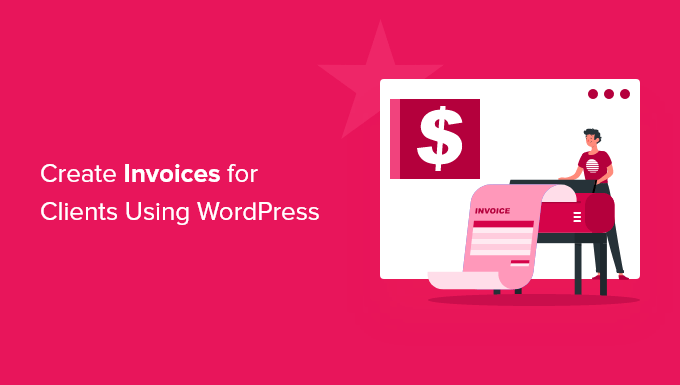
WordPress’te Müşteriler için Neden Fatura Oluşturmalısınız?
Serbest çalışan veya küçük işletme sahibi olduğunuzda, doğru WordPress faturalama sistemini kullanmak hayatınızı çok daha basit hale getirirken ödeme almanızı da kolaylaştırabilir.
Doğru faturalama araçlarını kullandığınızda, elektronik tablolara ve modası geçmiş yöntemlere güvenmek veya karmaşık muhasebe yazılımları için yüksek abonelik ücretleri ödemek zorunda kalmazsınız.
Doğru araçlar müşteri faturalandırmasını, takibini ve ödemesini basitleştirmeye yardımcı olabilir. Yerleşik ödeme seçenekleriyle müşterilere harika görünen faturalar gönderebilir ve ödemelerini hemen alabilirsiniz.
Not: Bu eğitim, bireysel müşteriler için benzersiz faturalar oluşturmayı kapsamaktadır. Sipariş toplamak ve ödeme almak için basit bir yol olarak çevrimiçi sipariş formları oluşturmanın bir yolunu arıyorsanız, WordPress‘te çevrimiçi sipariş formu oluşturma kılavuzumuza bakın.
Bununla birlikte, WordPress’te müşterileriniz için nasıl fatura oluşturacağınızı gösterelim. Kullanmak istediğiniz yönteme doğrudan atlamak için aşağıdaki hızlı bağlantıları kullanabilirsiniz:
Yöntem 1: FreshBooks Kullanarak Müşteriler için Fatura Oluşturma
Serbest çalışanlar ve küçük işletme sahipleri için en kolay ve en profesyonel muhasebe aracı FreshBooks‘tur. Muhasebeci olmayanlar için tasarlanmış bir muhasebe aracıdır ve WordPress için en iyi fatura eklentilerimizden biridir.
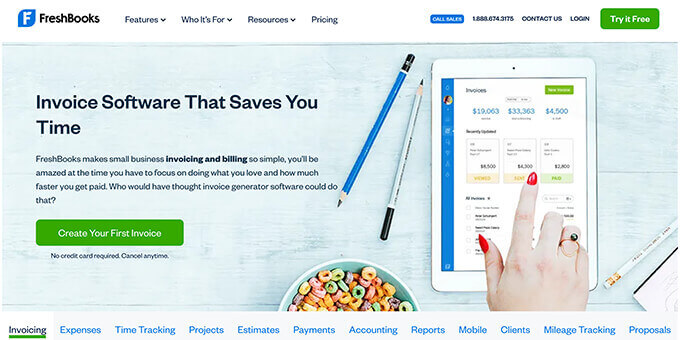
Doğrudan WordPress web sitenizde yerleşik olmasa da, üçüncü taraf bir araç kullanmak müşterilere fatura kesmeyi, finans ve hesapları yönetmeyi ve ödemeleri tek bir yerden almayı kolaylaştırır.
30 günlük ücretsiz deneme sürümü sayesinde aracı test edebilir ve ihtiyaçlarınıza uygun olup olmadığını görebilirsiniz. Pro planlar şu anda aylık 6 $ gibi düşük bir fiyattan başlıyor.
Bir hesap için kaydolmak çok kolaydır. İlk olarak, FreshBooks web sitesine gidin ve ‘İlk Faturanızı Oluşturun’ düğmesine tıklayın.
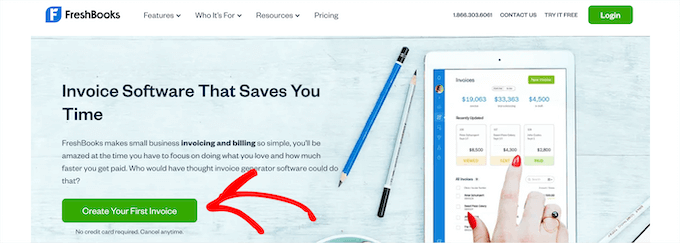
Bu sizi hesap kayıt sayfasına götürür.
Adınızı ve e-postanızı girmeniz ve ‘Ücretsiz Dene’ düğmesine tıklamanız gerekir.
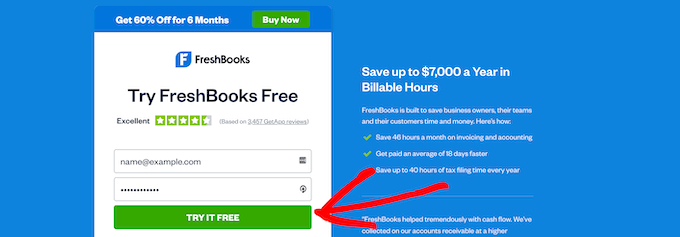
Bundan sonra, e-posta adresinizi doğrulamanız gerekecek ve bu da sizi hesabınızı kurmak için bir sayfaya götürecektir.
Adınızı, konumunuzu ve telefon numaranızı girmeli ve ardından ‘İleri’ düğmesine tıklamalısınız.
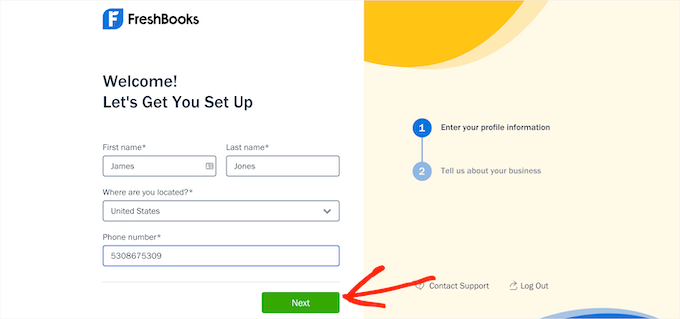
Ardından, işletmeniz hakkında daha fazla bilgi girmeniz istenecektir. Buna bloglama alanınız, yıllık geliriniz ve daha fazlası dahildir.
İşiniz bittiğinde, ‘Kaydet ve Bitir’ düğmesine tıklamanız yeterlidir.
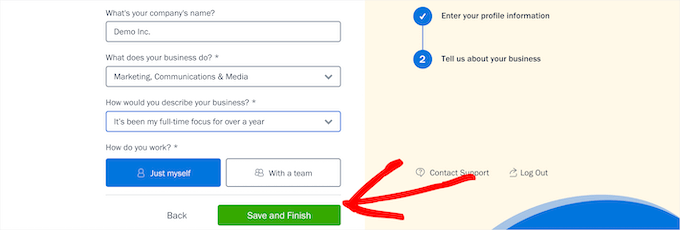
Bu sizi ilk faturanızı oluşturabileceğiniz hesap panosu ekranınıza getirecektir.
Basitçe ‘Yeni Oluştur’ düğmesine tıklayın ve açılır listeden ‘Fatura’yı seçin.
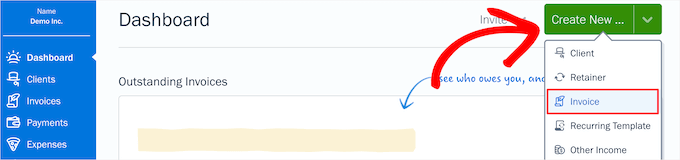
Bu, özelleştirilebilir fatura oluşturucuyu getirir.
Logonuzu yükleyebilir, son ödeme tarihini değiştirebilir ve işletmeniz hakkında daha fazla bilgi ekleyebilirsiniz. Düzenleme yapmak için fatura alanlarından herhangi birine tıklamanız yeterlidir.
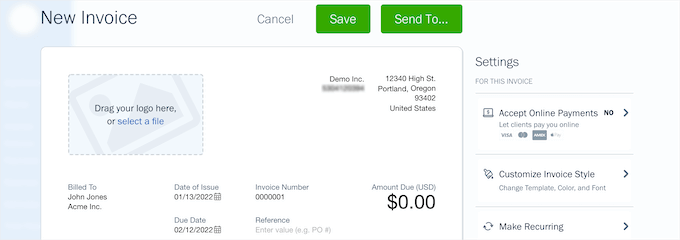
Ardından, kalemlere ayrılmış satır öğelerinizi ekleyebilirsiniz. Her bir kalem için bir ad ve açıklama ekleyebilir, ücreti ayarlayabilir ve miktarı seçebilirsiniz.
Faturanıza birden fazla satır öğesi eklemek için ‘Satır Ekle’ düğmesine tıklayın. Fiyatlandırma toplamları otomatik olarak güncellenecektir.
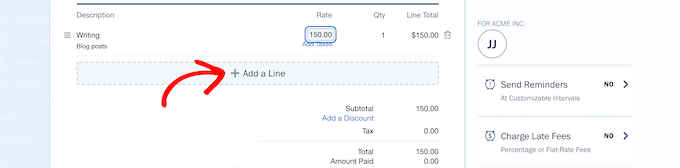
Faturanızı özelleştirmeyi tamamladıktan sonra, ‘Çevrimiçi Ödemeleri Kabul Et’ seçeneğine tıklayın.
Bu, Stripe ödemelerini faturanıza kolayca eklemenizi sağlar. Stripe, dünyanın en iyi ödeme işlemcilerinden biridir ve bir satıcı hesabı oluşturmayı kolaylaştırır.
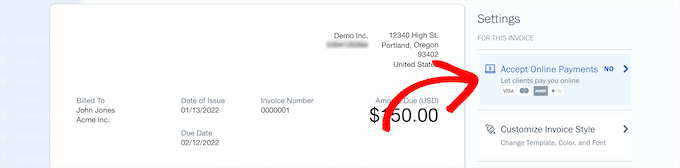
Ardından, ‘Bağlan’ düğmesine tıklamanız gerekir.
Bu, bir Stripe hesabı oluşturmak için yeni bir pencere açacaktır.
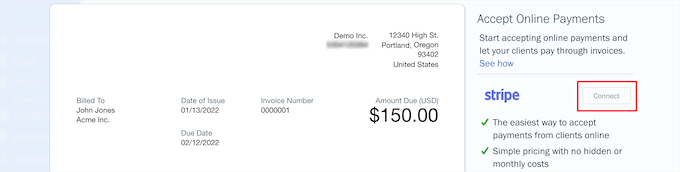
Burada, e-postanızı girmeniz ve ‘Devam Et’ düğmesine tıklamanız gerekir.
Zaten bir Stripe hesabınız varsa, aynı e-postayı kullanabilirsiniz ve hesabınızı FreshBooks’a bağlayacaktır.
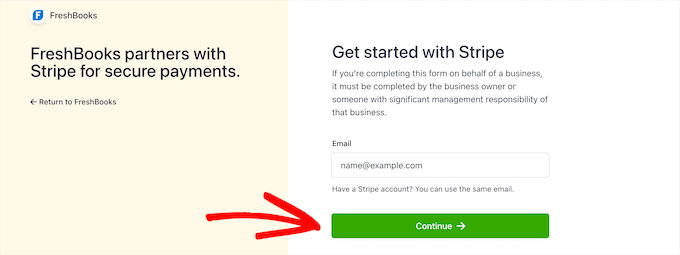
Ardından, hesabınız için bir parola girmeniz gerekir.
Ardından, ‘Devam Et’ düğmesine tıklayın.
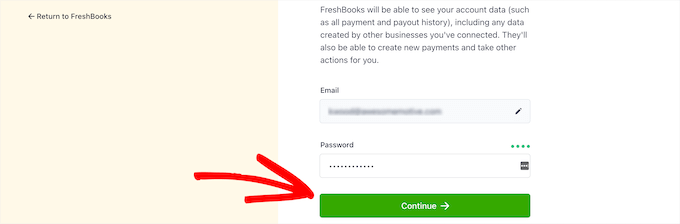
Telefon numaranızı girip onaylamanız ve ardından bir kez daha ‘İleri’ye tıklamanız istenecektir.
Aşağıdaki ekranlarda, kimliğinizi doğrulamak için işletmeniz, banka hesabınız ve kişisel bilgileriniz hakkında bilgi girmeniz gerekecektir.
İşiniz bittiğinde, Stripe’a başarıyla bağlandığınıza dair bir bildirim alacaksınız. Faturanıza dönmek için ‘Bu Pencereyi Kapat’ düğmesine tıklamanız yeterlidir.
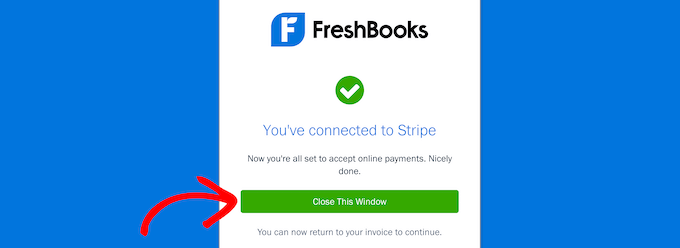
Şimdi, faturanızın üst kısmındaki ‘Gönder’ düğmesine tıklayın.
Bu, faturanızı müşterinize otomatik olarak e-postayla gönderebileceğiniz bir açılır menü getirir.
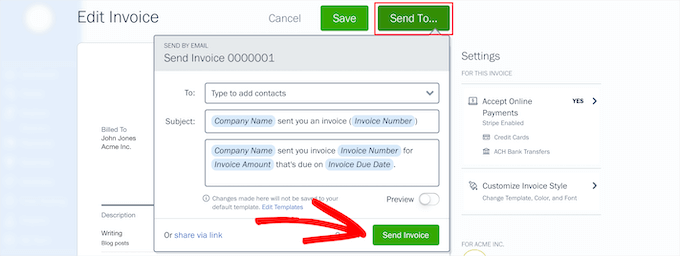
Faturanızla birlikte gönderilecek iletişim e-postasını, konuyu ve mesajı değiştirebilirsiniz. Ardından, ‘Fatura Gönder’ butonuna tıklayın.
Müşterileriniz faturanızı otomatik olarak alacak ve kredi kartıyla çevrimiçi olarak ödeyebileceklerdir.
Alternatif olarak, faturanızı bir bağlantı aracılığıyla müşteriyle paylaşabilir veya PDF fatura olarak indirip doğrudan onlara gönderebilirsiniz.
FreshBooks’ta Müşteri Faturalarını Yönetme
Tüm müşteri faturalarınızı görüntülemek istiyorsanız, hesap kontrol panelinizden ‘Faturalar’ menü seçeneğine tıklamanız yeterlidir.
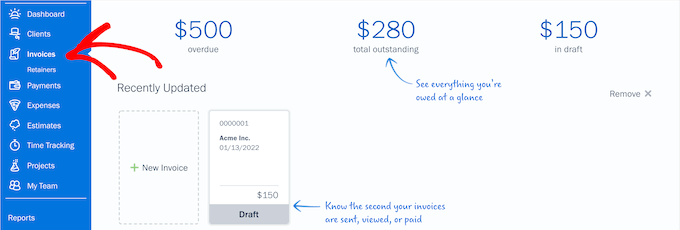
Bu ekran size vadesi geçmiş, ödenmemiş ve taslak faturaların toplam tutarının bir dökümünü verecektir.
Ayrıca gönderdiğiniz tüm faturaları da bu ekrandan görüntüleyebilirsiniz.
FreshBooks ile Zaman Takibi ve Giderler
FreshBooks’un bir diğer harika özelliği de zaman takibi yapabilmesidir. Eğer serbest çalışan biriyseniz, müşterileriniz için faturalandırılabilir saatleri takip etmeniz gerekebilir.
Sadece ‘Zaman Takibi’ menü seçeneğine tıklayın ve ardından ‘Yeni Giriş’ düğmesine tıklayın.
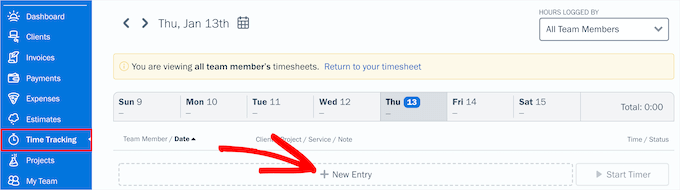
Bu, proje ayrıntılarınızı ve saatlerinizi girebileceğiniz bir açılır menü getirir.
Ardından, yeşil ‘Onay İşareti’ düğmesine tıklayın.
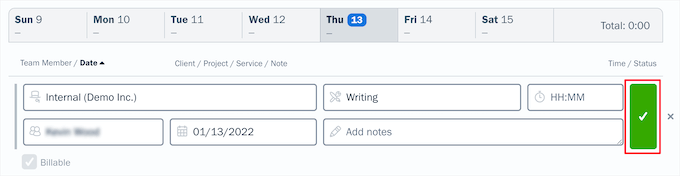
Saatleri kaydettiğinizde, bunları faturalarınıza kolayca bir satır öğesi olarak ekleyebilirsiniz. Faturalarınızı doldururken, sadece yazmaya başlayın ve faturalandırılabilir saatler satır öğesi kutusunda görünecektir.
İşletmenizin mali durumunu daha iyi anlamak için giderlerinizi de takip edebilirsiniz. Bunu yapmak için, hesap kontrol panelinizdeki ‘Giderler’ sekmesine tıklamanız yeterlidir.
Bu size tüm işletme giderlerinizi görüntüleyebileceğiniz, satıcı ödemelerini ve daha fazlasını görebileceğiniz bir ekran getirir.
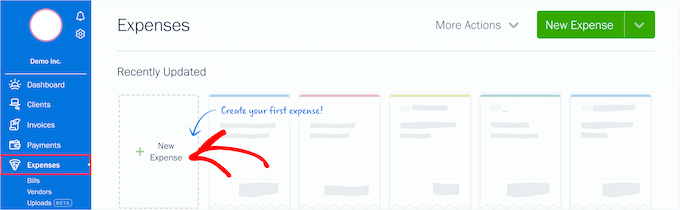
Yeni bir işletme gideri eklemek için ‘Yeni Gider’ seçeneğine tıklamanız yeterlidir.
Bu sizi satıcı bilgilerinizi ekleyebileceğiniz bir ekrana götürecektir. Ayrıca bir projeye masraf atayabilir, bunu yinelenen hale getirebilir ve daha fazlasını yapabilirsiniz. İşiniz bittiğinde ‘Kaydet’ düğmesine tıklayın.
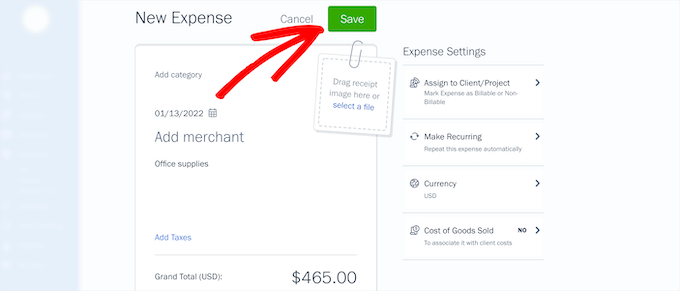
FreshBooks gider özellikleri, işletme giderlerinizi banka hesabınızdan ve kredi kartlarınızdan içe aktarmanıza da olanak tanır. Hatta doğrudan telefonunuzdan anlık görüntü alarak iş makbuzlarını kaydedebilirsiniz.
Müşteri faturalandırmasını, ödemeleri ve işletme giderlerini tek bir yerde düzenlemek, işletmenizle ilgili sağlam finansal kararlar almanızı kolaylaştırır.
Yöntem 2: Dilimlenmiş Faturalar Kullanarak WordPress’te Müşteriler için Fatura Oluşturma
Faturaları yönetmenin bir başka yolu da Sliced Invoices eklentisini kullanmaktır. Bu eklenti, müşteri faturalarını doğrudan WordPress panonuzdan kolayca göndermenizi ve yönetmenizi sağlar.
Ayrıca işletme adınız, özel logonuz ve daha fazlasıyla özelleştirilebilen fatura şablonları da içerir.
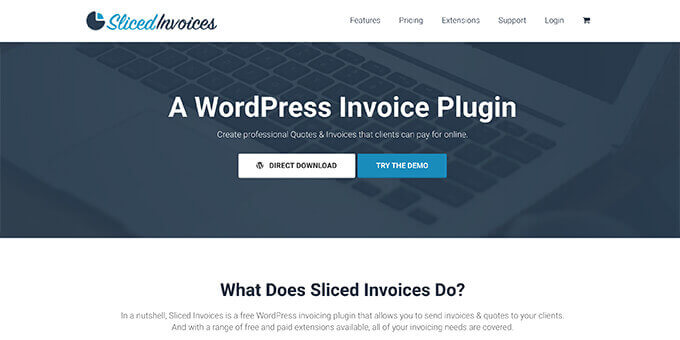
Yapmanız gereken ilk şey Sliced Invoices eklentisini yüklemek ve etkinleştirmektir. Daha fazla ayrıntı için WordPress eklentisi yükleme kılavuzumuza bakın.
Etkinleştirmenin ardından, eklentiyi ayarlamak için Dilimli Faturalar ” Ayarlar bölümüne gidin.
İlk olarak, mali yılınız için ‘Yıl Başlangıcı’ ve ‘Yıl Sonu’ tarihlerinizi ayarlamanız ve isteğe bağlı olarak tüm müşterilere düzenli olarak fatura kestiğiniz tüm satır kalemlerini girmeniz gerekir. Ardından, ‘Kaydet’ düğmesine tıklayın.
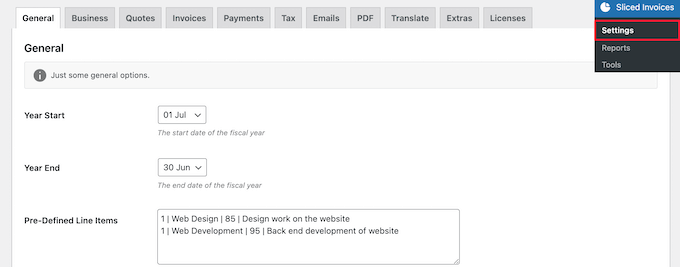
Ardından, işletmeniz hakkında daha fazla bilgi girmek için ‘İşletme’ sekmesine tıklayın.
Bir logo yükleyebilir ve işletmenizin adını, adresini ve daha fazlasını ekleyebilirsiniz.
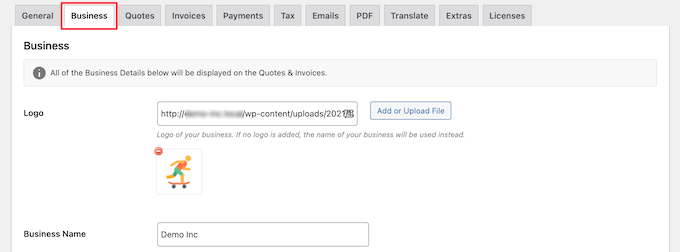
Ardından, ekranın altındaki ‘Kaydet’ düğmesine tıklayın.
Bundan sonra, ‘Ödemeler’ sekmesine tıklayın.
İlk olarak, faturalarınızda para birimi sembolünü ve ödeme konumunu ayarlayabilirsiniz.
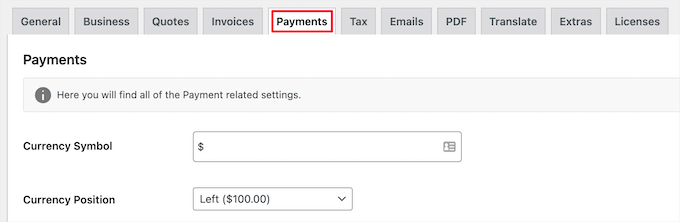
Ardından, ‘Ödeme Yöntemleri’ bölümüne ilerleyin.
Burada, müşteri ödemelerini kabul etmek için ödeme ağ geçitlerinizi ayarlamanız gerekir.
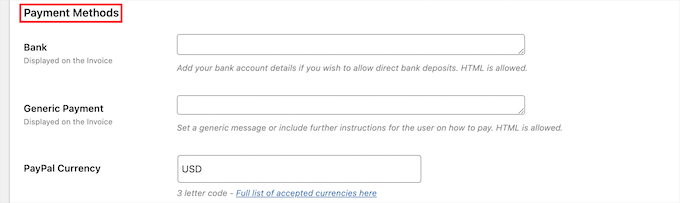
Varsayılan ödeme seçenekleri PayPal ve bir banka hesabıdır. Bununla birlikte, eklenti Stripe, 2Checkout ve daha fazlası gibi diğer birçok PayPal alternatifini de destekler.
Her ödeme ağ geçidinin farklı ayarları vardır ve bunları söz konusu ağ geçidindeki hesabınıza giriş yaparak ve API anahtarlarınızı alarak yapılandırabilirsiniz.
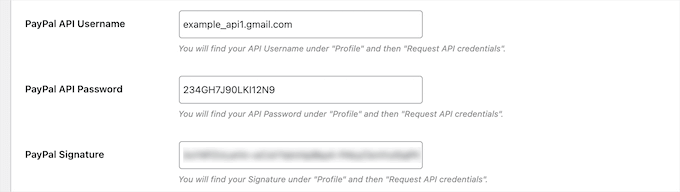
Ödeme ağ geçitlerinizi yapılandırdıktan sonra, ekranın altındaki ‘Kaydet’ düğmesine tıklayın.
WordPress Kullanarak Fatura Oluşturma
Eklentiyi ve ödeme ayarlarını yaptıktan sonra ilk faturanızı gönderebilirsiniz. Eklenti, faturaları sitenizde özel yazı türleri olarak oluşturur.
Fatura oluşturmak için Faturalar ” Yeni Fatura Ekle bölümüne gidin ve faturanızın amacını hatırlamanıza yardımcı olması için faturanıza bir ad ve açıklama verin.
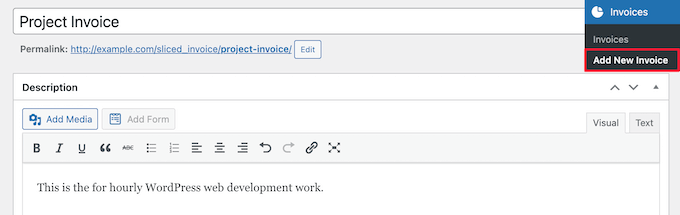
Ardından, faturaya satır öğeleri ekleyebilirsiniz.
Birden fazla satır öğesi eklemek için ‘Başka Öğe Ekle’ düğmesine tıklamanız yeterlidir.
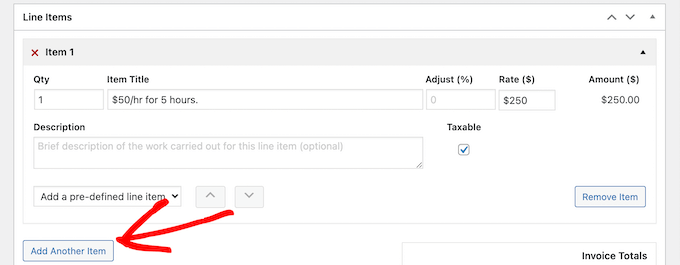
İşiniz bittiğinde, sağ köşedeki ‘Fatura Ayrıntıları’ bölümünde yer alan ‘Yeni Müşteri Ekle’ düğmesine tıklayın.
Sliced Invoices, müşteri yönetimi için yerleşik WordPress kullanıcı yönetim sistemini kullanır. Yani, müşterinize atanacak yeni bir WordPress kullanıcısı oluşturacaksınız.
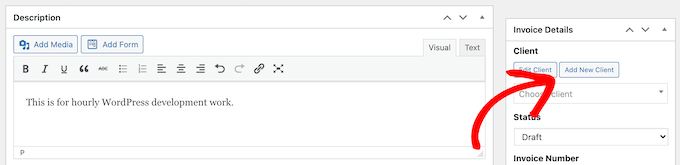
Bundan sonra, ‘Yeni Kullanıcı Oluştur’ radyo düğmesine tıklayın ve müşteri bilgilerini girin.
Ardından, ekranın altındaki ‘Yeni Müşteri Ekle’ düğmesine tıklayın.
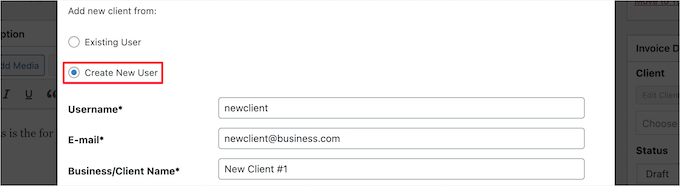
Yeni oluşturduğunuz müşteriyi otomatik olarak faturaya atayacaktır.
Ardından, ‘Durum’ bölümü, fatura numarasını, sipariş numarasını, son ödeme tarihini ve daha fazlasını değiştirme yeteneği de dahil olmak üzere birkaç isteğe bağlı işlevsellik ayarı sunar.
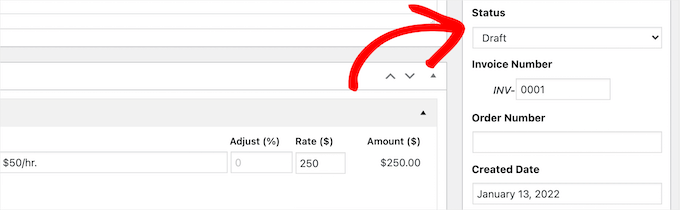
Ardından, ‘Ödeme Ayarları’ bölümünden para biriminizi ve ödeme yönteminizi değiştirebilirsiniz.
Tercih ettiğiniz ödeme yönteminin işaretli olduğundan emin olmak istersiniz.
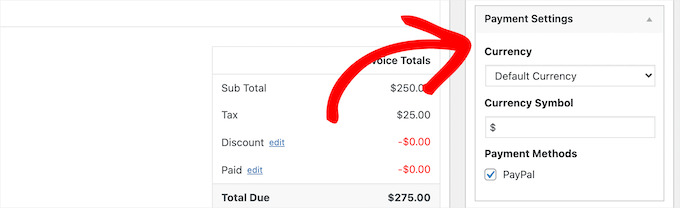
Fatura vergi ayarlarınızı otomatik olarak ayarlama seçeneği de vardır.
Otomatik olarak bir vergi oranı ekleyebilir ve vergi oranı yüzdenizi ayarlayabilirsiniz.
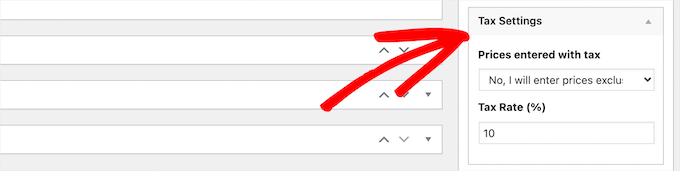
Faturanızı özelleştirmeyi tamamladıktan sonra, canlı hale getirmek için ‘Yayınla’ düğmesine tıklayın.
Faturayı yayınladıktan sonra, müşterileriniz WordPress blogunuzdaki fatura sayfasına bir bağlantı içeren bir e-posta bildirimi alacaklardır.
Buna tıkladıklarında, faturayı görüntüleyebilecekleri, yazdırabilecekleri ve ödeme yapabilecekleri fatura sayfasına yönlendirileceklerdir.
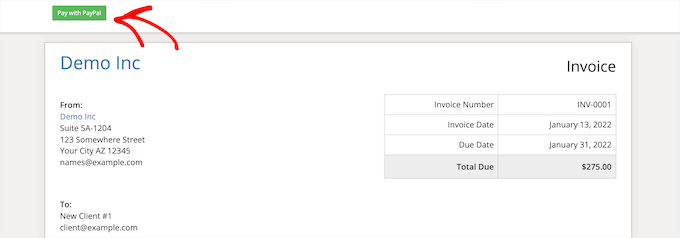
Müşterileriniz e-posta bildirimleri almıyorsa, WordPress’in e-posta göndermeme sorununu nasıl çözeceğinize ilişkin kılavuzumuza göz atmalısınız.
WordPress’te Fatura Kontrol Panelinizi Görüntüleme
WordPress yönetici panelinizdeki Faturalar ” F aturalar bölümüne giderek oluşturduğunuz ve gönderdiğiniz tüm faturaları görüntüleyebilirsiniz.
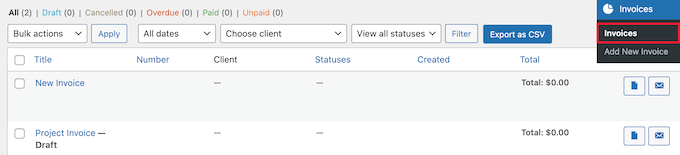
Burada, faturanın ne zaman oluşturulduğu, fiyatı, herhangi bir faturanın iptal edilip edilmediği veya vadesinin geçip geçmediği ve daha fazlası gösterilecektir.
Ayrıca bu ekrandan faturaları yeniden gönderebilir ve fatura PDF’lerini indirebilirsiniz.
Umarız bu makale WordPress kullanarak müşteriler için nasıl fatura oluşturacağınızı öğrenmenize yardımcı olmuştur. Ayrıca, iş bulmak için en iyi serbest çalışan web siteleri veya yapay zeka kullanarak nasıl para kazanılacağı hakkındaki rehberimizi de görmek isteyebilirsiniz.
If you liked this article, then please subscribe to our YouTube Channel for WordPress video tutorials. You can also find us on Twitter and Facebook.





Khalil
Nice!! I liked this article very much. Thank you.
Helene Childs
Hi is there a quickbooks option?
Thanks!
Helene
FreshLindsay
Thanks for the FreshBooks mention!
Scott DeLuzio
Thanks for the info. I’ve been looking for something better than PayPal invoices for a while now. While PayPal invoices offer a lot of options, they are lacking some features I’d like to see. This write up gives some good alternatives. Thanks!
Kristof Loyens
I love Freshbooks currently in the trial run. But so far pretty impressed.